我们在使用win10操作系统的时候如果想要对系统文件boot.ini进行修改的话,小编觉得可以进入电脑的属性界面进行相关的编辑设置,或者是在运行中使用服务的名称来直接进入修改。具体步骤就来看看小编是怎么做的吧~
1、右键底部任务栏的win图标,在弹出的菜单栏中点击选择运行选项,打开运行。
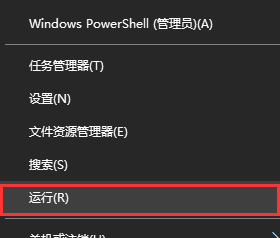
2、或者按下快捷键Win + R打开运行
3、在运行界面中输入msconfig,就能打开系统配置(Boot可视化操作界面)

4、在系统配置界面中,常规菜单选项下,可以设置启动选择为正常启动、诊断启动、有选择的启动。如果电脑启动速度慢,可以选择加载基本的设备和服务

5、在系统配置界面中,引导菜单选项下,可以对系统进行引导选择
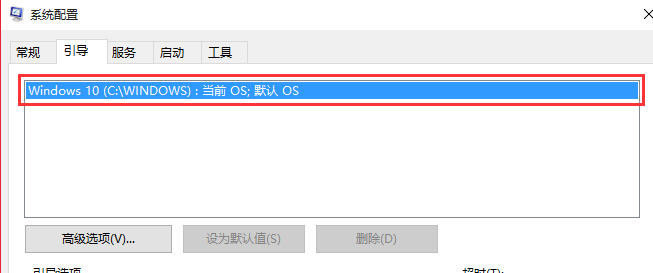
6、在系统配置界面中,服务菜单选项下,可以对服务进行禁用操作,加快电脑启动速度

7、在系统配置界面中,工具菜单选项下,可以查看工具的启动命令,比如我要启动命令行窗口 在运行界面中输入cmd命令即可启动

以上是如何正确配置Win10引导的详细内容。更多信息请关注PHP中文网其他相关文章!




